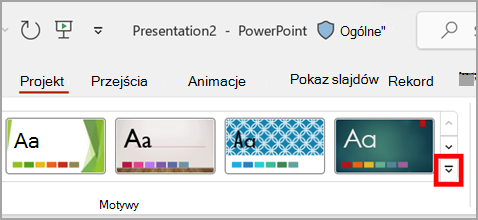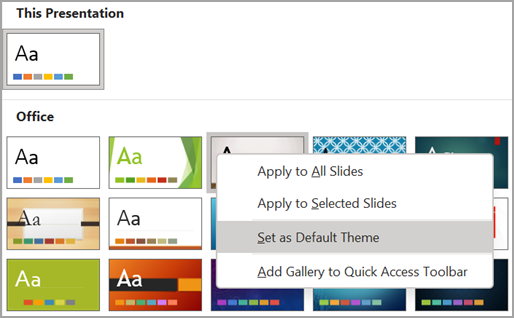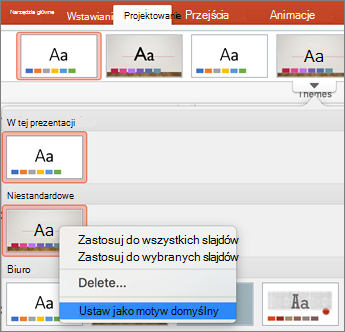Możesz zmienić motyw domyślny na motyw dołączony do PowerPoint lub motywu utworzonego samodzielnie.
Zmienianie motywu domyślnego
-
Jeśli jeszcze tego nie zrobiono, utwórz i zastosuj motyw, który chcesz ustawić jako domyślny.
Aby uzyskać więcej informacji na temat tworzenia motywu, zobacz Tworzenie własnego motywu w programie PowerPoint.
Uwaga: Aby ustawić motyw jako domyślny, należy zapisać prezentację.
-
Na karcie Projektowanie wybierz strzałkę w obszarze Motywy.
-
Wskaż motyw, który chcesz ustawić jako domyślny, kliknij go prawym przyciskiem myszy i wybierz polecenie Ustaw jako motyw domyślny.
Przy następnym otwarciu nowej prezentacji zostanie otwarta z motywem ustawionym jako domyślny.
Zmienianie motywu domyślnego
-
Jeśli jeszcze tego nie zrobiono, utwórz i zastosuj motyw, który chcesz ustawić jako domyślny.
Aby uzyskać więcej informacji na temat tworzenia motywu, zobacz Tworzenie własnego motywu w programie PowerPoint.
Uwaga: Aby ustawić motyw jako domyślny, należy zapisać prezentację.
-
Na karcie Projektowanie wybierz strzałkę w obszarze Motywy, wskaż motyw, który chcesz ustawić jako domyślny, a następnie podczas zaznaczania przytrzymaj naciśnięty klawisz Control.
-
Wybierz pozycję Ustaw jako motyw domyślny.
Przy następnym otwarciu nowej prezentacji zostanie otwarta z motywem ustawionym jako domyślny.